Comando ifconfig do Linux
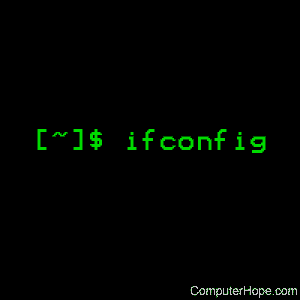
Em alguns sistemas operacionais do tipo Unix, o ifconfig é usado para configurar ou visualizar a configuração de uma interface de rede .
Este documento cobre a versão GNU / Linux do ifconfig .
NotaNos sistemas Linux modernos, o comando ip substituiu ifconfig .
Descrição
ifconfig significa “configuração da interface”. É usado para visualizar e alterar a configuração das interfaces de rede no seu sistema.
Executando o comando ifconfig sem argumentos, desta forma:
ifconfig… exibe informações sobre todas as interfaces de rede atualmente em operação. A saída será semelhante ao seguinte:
eth0 Encap do link: Ethernet HWaddr 09: 00: 12: 90: e3: e5 endereço inet: 192.168.1.29 Bcast: 192.168.1.255 Máscara: 255.255.255.0 Endereço do inet6: fe80 :: a00: 27ff: fe70: e3f5 / 64 Escopo: Link UP BROADCAST EM FUNCIONAMENTO MULTICAST MTU: 1500 Métrico: 1 Pacotes RX: 54071 erros: 1 eliminados: 0 excedentes: 0 quadro: 0 Pacotes TX: 48515 erros: 0 eliminados: 0 excedentes: 0 transportadora: 0 colisões: 0 txqueuelen: 1000 Bytes RX: 22009423 (20,9 MiB) Bytes TX: 25690847 (24,5 MiB) Interrupção: 10 Endereço base: 0xd020 lo Encap do link: Loopback local inet addr: 127.0.0.1 Máscara: 255.0.0.0 inet6 addr: :: 1/128 Escopo: Host UP LOOPBACK EM FUNCIONAMENTO MTU: 16436 Métrico: 1 Pacotes RX: 83 erros: 0 eliminados: 0 excedentes: 0 quadro: 0 Pacotes TX: 83 erros: 0 eliminados: 0 excedentes: 0 transportadora: 0 colisões: 0 txqueuelen: 0 Bytes RX: 7766 (7,5 KiB) Bytes TX: 7766 (7,5 KiB) wlan0 Encap do link: Ethernet HWaddr 58: a2: c2: 93: 27: 36 endereço inet: 192.168.1.64 Bcast: 192.168.2.255 Máscara: 255.255.255.0 Endereço do inet6: fe80 :: 6aa3: c4ff: fe93: 4746/64 Escopo: Link UP BROADCAST EM FUNCIONAMENTO MULTICAST MTU: 1500 Métrico: 1 Pacotes RX: 436968 erros: 0 eliminados: 0 excedentes: 0 quadro: 0 Pacotes TX: 364103 erros: 0 eliminados: 0 excedentes: 0 transportadora: 0 colisões: 0 txqueuelen: 1000 Bytes RX: 115886055 (110,5 MiB) Bytes TX: 83286188 (79,4 MiB)
Aqui, eth0 , lo e wlan0 são os nomes das interfaces de rede ativas no sistema.
- eth0 é a primeira interface Ethernet . (Interfaces Ethernet adicionais seriam denominadas eth1 , eth2 , etc.) Esse tipo de interface geralmente é uma NIC conectada à rede por um cabo de categoria 5 .
- lo é a interface de loopback . Essa é uma interface de rede especial que o sistema usa para se comunicar.
- wlan0 é o nome da primeira interface de rede sem fio no sistema. Interfaces sem fio adicionais seriam nomeadas wlan1 , wlan2 , etc.
Essas são as convenções de nomenclatura tradicionais para interfaces de rede no Linux; outros sistemas operacionais podem ter nomes diferentes. Por exemplo, em muitos sistemas operacionais BSD , as interfaces Ethernet são nomeadas em0 , em1 , etc. Verifique sua configuração ou consulte sua documentação para determinar os nomes exatos de suas interfaces.
Visualizando a configuração de todas as interfaces
Se você deseja visualizar a configuração de todas as interfaces de rede no sistema (não apenas as que estão atualmente ativas), é possível especificar a opção -a , assim:
ifconfig -aIsso produzirá uma saída semelhante à execução do ifconfig , mas se houver alguma interface inativa no sistema, sua configuração também será exibida.
Visualizando a configuração de uma interface específica
Para visualizar a configuração de uma interface específica, especifique seu nome como uma opção. Por exemplo,
ifconfig eth0… exibe apenas a configuração do dispositivo eth0 .
Ativando e Desativando uma Interface
Quando uma interface de rede está ativa, ela pode enviar e receber dados; quando está inativo, não é capaz de transmitir ou receber. Você pode usar o ifconfig para alterar o status de uma interface de rede de inativo para ativo ou vice-versa.
Para ativar uma interface inativa, forneça ao ifconfig o nome da interface seguido pela palavra – chave up .
A ativação ou desativação de um dispositivo requer permissões de superusuário , portanto, você deverá fazer login como root ou prefixar seu comando com sudo para executá-lo com privilégios de superusuário.
Por exemplo, se a interface de rede eth1 estiver inativa, você poderá ativá-la com o comando:
sudo ifconfig eth1 upDa mesma forma, você pode desativar uma interface de rede ativa usando a palavra – chave inativa. Por exemplo, para desativar a interface de rede sem fio wlan0 , use o comando:
sudo ifconfig wlan0 desativadoConfigurando uma Interface
O ifconfig pode ser usado na linha de comando para configurar (ou reconfigurar) uma interface de rede. Isso geralmente é desnecessário, pois essa configuração geralmente é manipulada por um script quando você inicializa o sistema. Se você quiser fazer isso manualmente, precisará de privilégios de superusuário, portanto, usaremos o sudo novamente ao executar esses comandos.
Para atribuir um endereço IP estático a uma interface, especifique o nome da interface e o endereço IP. Por exemplo, para atribuir o endereço IP 69.72.169.1 à interface wlan0 , use o comando:
sudo ifconfig wlan0 69.72.169.1Para atribuir uma máscara de rede a uma interface, use a palavra-chave máscara de rede e o endereço da máscara de rede. Por exemplo, para configurar a interface eth1 para usar uma máscara de rede 255.255.255.0 , o comando seria:
sudo ifconfig eth1 netmask 255.255.255.0Para atribuir um endereço de transmissão a uma interface, use a palavra-chave transmissão e o endereço de transmissão. Por exemplo, para configurar a interface wlan1 para usar um endereço de broadcast 172.16.25.98 , o comando seria:
sudo ifconfig wlan1 transmitido em 172.16.25.98Essas configurações podem ser combinadas em um único comando. Por exemplo, para configurar a interface eth0 para usar o endereço IP estático 192.168.2.5 , a máscara de rede 255.255.255.0 e o endereço de broadcast 192.168.2.7 , o comando seria:
sudo ifconfig eth0 192.168.2.5 máscara de rede 255.255.255.0 broadcast 192.168.2.7Estas são as opções de configuração mais usadas para o ifconfig . Uma lista completa é fornecida abaixo.
E o DHCP?
O ifconfig pode atribuir apenas um endereço IP estático a uma interface de rede. Se você deseja atribuir um endereço IP dinâmico usando DHCP , você deve usar o comando dhclient .
Sintaxe
ifconfig [-v] [-a] [-s] [ interface ]ifconfig [-v] interface [ aftype ] opções | endereço ...
Descrição técnica
O ifconfig é usado para configurar as interfaces de rede residentes no kernel do sistema. É usado no momento da inicialização para configurar as interfaces conforme necessário. Depois disso, geralmente é necessário apenas durante a depuração ou quando é necessário o ajuste do sistema.
Se nenhum argumento for fornecido, o ifconfig exibirá o status das interfaces ativas do sistema.
Se um argumento de interface única for fornecido, ele exibirá apenas o status da interface fornecida.
Se um único argumento -a for fornecido, ele exibirá o status de todas as interfaces, mesmo aquelas que estão “inativas” (inativas).
Em todos os outros casos, o ifconfig configura uma interface de acordo com as opções fornecidas.
Sobre famílias de endereços
Se o primeiro argumento após o nome da interface for reconhecido como o nome de uma família de endereços suportados, essa família de endereços será usada para decodificar e exibir todos os endereços de protocolo. As famílias de endereços atualmente suportadas incluem inet ( TCP / IP ; esse é o padrão), inet6 ( IPv6 ), ax25 (AMPR Packet Radio), ddp ( Appletalk Phase 2), ipx ( Novell IPX ) e netrom (AMPR Packet Radio).
Opções
| -uma | Exiba informações para todas as interfaces de rede, mesmo se estiverem inativas. |
| -s | Exiba uma lista curta em um formato idêntico ao comando ” netstat -i “. |
| -v | Modo verboso ; exibir informações adicionais para determinadas condições de erro. |
| interface | O nome da interface. Normalmente, esse é um nome de driver seguido por um número de unidade, por exemplo ” eth0 ” para a primeira interface Ethernet . Se o seu kernel suportar interfaces de alias , você pode especificá-las com eth0: 0 para o primeiro alias de eth0 . Você pode usá-los para atribuir um segundo endereço. Para excluir uma interface de alias, use ifconfig eth0: 0 down . Nota: para cada escopo (ou seja, mesma rede com combinação de endereço / máscara de rede) todos os aliases serão excluídos, se você excluir o primeiro (primário). |
| acima | Este sinalizador faz com que a interface seja ativada. É especificado implicitamente se um endereço é atribuído à interface. |
| baixa | Esse sinalizador faz com que o driver dessa interface seja desligado. |
| [ – ] arp | Habilite (ou desabilite, se o prefixo ” – ” for especificado) o uso do protocolo ARP nesta interface. |
| [ – ] promisc | Habilite (ou desabilite, se o prefixo ” – ” for especificado) o modo promíscuo da interface. Se o modo promíscuo estiver ativado, todos os pacotes na rede serão recebidos pela interface. |
| [ – ] allmulti | Ative ou desative o modo all- multicast . Se o modo multicast estiver ativado, todos os pacotes multicast na rede serão recebidos pela interface. |
| métrica N | Este parâmetro define a métrica da interface, que é usada pela interface para tomar decisões de roteamento. N deve ser um número inteiro entre 0 e 4294967295 . Se você não tiver certeza do que é uma métrica de rede ou se deve alterá-la, deixe essa configuração em segurança. |
| mtu N | Este parâmetro define o MTU (unidade de transferência máxima) de uma interface. Essa configuração é usada para limitar o tamanho máximo de pacote transferido pela interface. Se você não tiver certeza, pode deixar essa configuração em segurança. |
| endereço dstaddr | Defina o endereço IP remoto para um link ponto a ponto (como PPP ). Esta palavra-chave está obsoleta; use a palavra-chave pointopoint . |
| endereço de máscara de rede | Defina a máscara de rede IP para esta interface. Esse valor é padronizado com a máscara de rede comum das classes A, B ou C (conforme derivado do endereço IP da interface), mas pode ser definido como qualquer valor. |
| adicionar endereço / prefixlen | Adicione um endereço IPv6 a uma interface. |
| del endereço / prefixo | Remova um endereço IPv6 de uma interface. |
| túnel aa.bb.cc.dd | Crie um novo dispositivo SIT (IPv6-in-IPv4), encapsulando para o destino especificado. |
| endereço irq | Defina a linha de interrupção usada por este dispositivo. Nem todos os dispositivos podem alterar dinamicamente sua configuração de IRQ . |
| endereço io_addr | Defina o endereço inicial no espaço de E / S para este dispositivo. |
| endereço mem_start | Defina o endereço de início da memória compartilhada usada por este dispositivo. Apenas alguns dispositivos precisam disso. |
| tipo de mídia | Defina a porta física ou o tipo de mídia a ser usado pelo dispositivo. Nem todos os dispositivos podem alterar essa configuração e aqueles que podem variar em quais valores eles suportam. Os valores típicos para o tipo são 10base2 (Ethernet fina), 10baseT (Ethernet de 10Mbps de par trançado), AUI (transceptor externo) etc. O tipo médio especial de auto pode ser usado para dizer ao driver para detectar automaticamente a mídia. Novamente, nem todos os drivers podem fazer isso. |
| [ – ] transmissão [ endereço ] | Se o argumento de endereço for fornecido, isso definirá o endereço de transmissão do protocolo para esta interface. Caso contrário, ele definirá (ou limpará, se o prefixo ” – ” for usado) o sinalizador IFF_BROADCAST para a interface. |
| [ – ] ponto ponto [ endereço ] | Essa palavra-chave ativa o modo ponto a ponto de uma interface, o que significa que é um link direto entre duas máquinas e ninguém mais a escuta. Se o argumento de endereço também for fornecido, defina o endereço de protocolo do outro lado do link, assim como a palavra-chave obsoleta dstaddr. Caso contrário, defina ou limpe o sinalizador IFF_POINTOPOINT da interface. |
| endereço da classe hw | Defina o endereço de hardware desta interface, se o driver do dispositivo suportar esta operação. A palavra-chave deve ser seguida pelo nome da classe de hardware e o equivalente ASCII imprimível do endereço de hardware. As classes de hardware atualmente suportadas incluem éter (Ethernet), ax25 (AMPR AX.25), ARCnet e netrom (AMPR NET / ROM). |
| multicast | Defina o sinalizador multicast na interface. Normalmente, isso não deve ser necessário, pois os drivers definem o sinalizador corretamente. |
| endereço | O endereço IP a ser atribuído a esta interface. |
| comprimento txqueuelen | Defina o comprimento da fila de transmissão do dispositivo. É útil definir valores pequenos para dispositivos mais lentos com alta latência (como uma conexão por modem ou por ISDN ) para impedir que transferências em massa rápidas perturbem demais o tráfego interativo, como o telnet . |
Exemplos
ifconfigA execução de ifconfig sem opções exibe a configuração de todas as interfaces ativas.
ifconfig -aExibe a configuração de todas as interfaces, ativas e inativas.
ifconfig eth0Veja as configurações de rede na interface eth0 , que (no Linux) é o primeiro adaptador Ethernet instalado no sistema.
ifconfig eth1 upAtive a interface de rede eth1 .
ifconfig wlan0 downDesative a interface de rede wlan0 .
ifconfig wlan1 122.140.201.66Configure a interface de rede wlan1 para usar o endereço IP estático 122.140.201.66 .
ifconfig máscara de rede wlan0 255.255.255.0Configure a interface de rede wlan0 para usar a máscara de rede 255.255.255.0 .
ifconfig eth0 192.168.1.102 máscara de rede 255.255.255.0 broadcast 192.168.1.255Configure eth0 para usar o endereço IP estático 192.168.1.102 usando a máscara de rede 255.255.255.0 e o endereço de broadcast 192.168.1.255 .
Comandos relacionados
arp – Manipule o cache do ARP do sistema.
dhclient – Comunique-se com um servidor DHCP para obter um endereço IP dinâmico.
ifup / ifdown – Ativa / desativa uma interface de rede.
ifquery – Analisa informações sobre uma interface de rede.
ip – Exiba e manipule informações sobre roteamento, dispositivos, roteamento de políticas e túneis.
iwconfig – Configure uma interface de rede sem fio.
ping – Envie pacotes ICMP ECHO_REQUEST aos hosts da rede.
netstat – Imprime informações sobre conexões de rede, tabelas de roteamento, estatísticas de interface, conexões mascaradas e associações multicast.
route – Exiba e manipule a tabela de roteamento IP.


